Installare Analysis Services in modalità Tabella
Se si sta installando Analysis Services per utilizzare le nuove funzionalità di modelli tabulari, è necessario installarlo in una modalità server che supporti tale tipo di modello. La modalità server è Tabella ed è configurata durante l'installazione.
Dopo aver installato il server in questa modalità, è possibile utilizzare le soluzioni host compilate nella progettazione di modelli tabulari. Un server in modalità tabulare è necessario se si desidera l'accesso ai dati dei modelli tabulari sulla rete.
È possibile specificare la modalità Tabella nell'installazione guidata o in un'installazione dalla riga di comando. Nelle sezioni seguenti vengono descritte le diverse modalità.
Installazione guidata
Nel seguente elenco sono riportate le pagine dell'installazione guidata di SQL Server che vengono utilizzate per installar Analysis Services in modalità Tabella.
Selezionare Analysis Services dall'albero delle funzionalità nell'installazione.
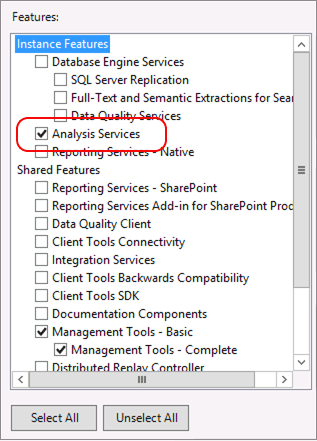
Nella pagina Configurazione di Analysis Services assicurarsi di selezionare Modalità tabulare.
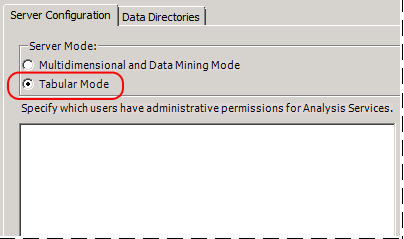
Tramite questa modalità viene utilizzato il motore di analisi in memoria xVelocity (VertiPaq) che costituisce l'archivio predefinito per i modelli tabulari distribuiti in Analysis Services. Una volta distribuite le soluzioni del modello tabulare nel server, è possibile configurare selettivamente le soluzioni tabulari per utilizzare l'archivio su disco DirectQuery in alternativa allo spazio di archiviazione associato alla memoria.
Installazione dalla riga di comando
Nell'installazione di SQL Server è incluso un nuovo parametro (ASSERVERMODE) mediante il quale viene specificata la modalità server. Nell'esempio seguente viene illustrata un'istallazione dalla riga di comando che installa Analysis Services nella modalità server Tabella.
Setup.exe /q /IAcceptSQLServerLicenseTerms /ACTION=install /FEATURES=AS /ASSERVERMODE=TABULAR /INSTANCENAME=ASTabular /INDICATEPROGRESS/ASSVCACCOUNT=<DomainName\UserName> /ASSVCPASSWORD=<StrongPassword> /ASSYSADMINACCOUNTS=<DomainName\UserName>
INSTANCENAME deve contenere meno di 17 caratteri.
Tutti i valori segnaposto degli account devono essere sostituiti con password e account validi.
Strumenti come SQL Server Management Studio o SQL Server Data Tools (SSDT) non vengono installati usando la sintassi della riga di comando di esempio fornita. Per altre informazioni sull'aggiunta di funzionalità, vedere Installare SQL Server 2014 dal prompt dei comandi.
ASSERVERMODE rispetta la distinzione tra maiuscole e minuscole. È necessario esprimere tutti i valori in lettere maiuscole. Nella tabella seguente vengono descritti i valori validi per ASSERVERMODE.
| Valore | Descrizione |
|---|---|
| MULTIDIMENSIONAL | Si tratta del valore predefinito. Se ASSERVERMODE non viene impostato, il server viene installato nella modalità server Multidimensionale. |
| POWERPIVOT | Questo valore è facoltativo. In pratica, se si imposta il parametro ROLE, la modalità del server è automaticamente impostata su 1, rendendo ASSERVERMODE facoltativo per un'installazione di PowerPivot per SharePoint. Per altre informazioni, vedere Installare PowerPivot dal prompt dei comandi. |
| TABULAR | Questo valore è obbligatorio se si installa Analysis Services nella modalità Tabella tramite l'installazione dalla riga di comando. |
Vedere anche
Determinare la modalità server di un'istanza di Analysis Services
Configurare l'accesso in memoria o DirectQuery per un database di modello tabulare
Modellazione tabulare (SSAS tabulare)